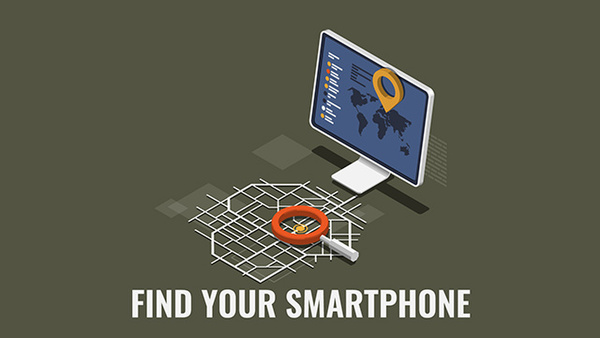キヤノンMJ/サイバーセキュリティ情報局
スマホを紛失した時にやるべきことは? スマホを探すための5つの方法
本記事はキヤノンマーケティングジャパンが提供する「サイバーセキュリティ情報局」に掲載された「スマホを探すための機能とは?紛失した時に慌てないようにやっておきたいこと」を再編集したものです。
スマートフォンはもはや現代生活において必要不可欠な存在となっている。連絡先や家族の写真、ネットバンキングやSNSアプリなど、重要な情報が保存されることになるため、紛失時にはさまざまなリスクに直面してしまう。この記事では、スマートフォンを紛失した際に備え、事前に知っておきたい情報について解説する。
対岸の火事ではないスマホ紛失のリスク
2022年3月に発表された警視庁の遺失物届出状況では、携帯電話の届出は約16万件に上った。コロナ禍の影響で外出が減ったこともあってか、例年よりは多くないものの、依然として高止まり傾向にある。
SNSなどを介したコミュニケーションツールやネットバンキングをはじめ、充実した機能を搭載し、クレジットカード番号など重要な個人情報も蓄積されているスマートフォン(以下、スマホ)を紛失してしまうと、さまざまなリスクに直面する。代表的なリスクとして、以下のようなものが挙げられるが、いずれも大きな被害に発展し得る危険性をはらんでいる。
・ネットバンキング、モバイル決済の不正利用による金銭被害
スマホの進化に伴い、さまざまな金融サービスがスマホ上で行えるようになった。その分、紛失時にはそれらのサービスの不正利用といったリスクを抱えることになる。
・SNSのなりすましによる詐欺被害
Twitter、Facebook、Instagramをはじめ、複数のSNSを利用しているユーザーも多いことだろう。スマホを紛失してしまうと、自らのアカウントに不正アクセスされるだけでなく、なりすまして知人、友人に被害を与える懸念も生じる。
・個人情報、他人に知られたくない情報の漏えい
最近のスマホは搭載する内部ストレージも増大していることから、画像や動画などさまざまなデータが保存されている。その中には他人には知られたくない情報もあることだろう。紛失時はこうした他人に知られたくない情報が盗み出されてしまうこともある。
・勤務先の顧客情報、機密情報などの漏えい
リモートワークの浸透などもあり、限定的に自らのスマホを業務利用しているユーザーもいるかもしれない。紛失時にはその利用状況に応じて危険度合いが高まることになる。また、最近は攻撃者がクレデンシャル情報と呼ばれる、サービスへのログインに必要なアカウント情報を盗み出す傾向にある。そうした情報が保存されたスマホを紛失した場合、支払う代償も大きくなる可能性がある。
スマホをなくした!というときに取るべき行動とは?
https://eset-info.canon-its.jp/malware_info/special/detail/190808.html
スマホ紛失による被害事例
実際にスマホ紛失で起きた被害について、以下に3つの事例を紹介する。
1)取引先情報の入ったスマホを紛失
2021年、就活サイトを運営する企業の従業員が取引先情報の入ったスマホを紛失。端末内には取引関係者118件の個人情報が登録されていた。具体的には会社名、電話番号、本人の携帯電話番号、メールアドレスなど。同社は事件発覚後、端末の停止と遠隔操作によるデータ消去(リモートワイプ)を実施した。
2)紛失したスマホによるモバイル決済の不正利用
2021年、20代の男性が紛失したスマホのモバイル決済サービスを不正に使用されるという事件が起きた。スマホを紛失したことに気づいた男性は、その後速やかに電話やネットの利用を停止。しかし、スマホから利用可能であったモバイル決済サービスについては、何も対策を講じていなかったという。この事件では紛失したスマホのモバイル決済機能によって18万円が不正に利用されたとされる。
3)約1,000件の個人情報の入った社用携帯を紛失
2019年、物流会社の社員が約1,000件の個人情報が入った社用携帯を紛失。警察に紛失届を出したものの、発表時点で発見には至っていなかった。端末にはパスワードロックが掛かっており、携帯電話会社を通じて遠隔削除と端末ロックを実施した。
紛失したスマホを探すための5つの方法
先述のとおり、スマホを紛失することで金銭的被害や詐欺被害に遭うリスクが生じる。万一無くした場合に備えて、どのような対処しておくべきだろうか。紛失したスマホを探すための方法を以下に5つ紹介する。
1)iPhoneの「探す」
iPhoneには無くした端末を探すための機能がある。iOS 13以降では「iPhoneを探す」と「友達を探す」のアプリが「探す」という1つのアプリに統合された。「探す」アプリでは、iPhone、iPad、iPod touch、Apple Watch、Mac、AirPods、そしてAirTagの付いたものを探すことが可能だ。iPhoneで「探す」機能を有効にする方法は以下のとおりだ。
1.「設定 App」を開く
2.名前をタップし「探す」をタップ
3.「デバイスを探す」をタップし有効化
4.デバイスがオフラインのときでも探せるようにするには「探すネットワーク」をオンにする
5.バッテリー残量が少ない場合にも探せるようにするには、「最後の位置情報を送信」をオンにする
「探す」アプリの特徴として、「探す」ネットワークを通じて世界中のApple端末が自分の端末を探してくれる点が挙げられる。例えば、紛失したiPhoneの近くに第三者のiPhone利用者がいた場合、匿名化・暗号化された上でその位置情報を知らせてくれる。
2)Androidの「デバイスを探す」
Androidにも無くした端末を探すための「デバイスを探す」機能が搭載されている。「デバイスを探す」の設定方法は以下のとおりだ。
1.「設定」を開く
2.「セキュリティ」を開き「デバイスを探す」がオンになっているかどうかを確認する
3.設定の「位置情報」から「位置情報を使用」をオンにする
4.Googleアカウントにログインして、「セキュリティ」を開く
5.「Googleへのログイン」から「2段階認証プロセス」を開く
6.バックアップコードまたはバックアップ用電話番号を設定する
7.「Googleデバイスを探す」にアクセスし、デバイスの位置を確認する
3)携帯キャリアの紛失・盗難サポートサービス
端末の提供事業者だけでなく、国内大手携帯キャリアにおいても、紛失・盗難が起きた際のサポートサービスを提供している。
・au
auでは各OSの検索機能で見つからない場合、My auにログインすることで端末のおよその位置を探すことができる。サポートセンターでは24時間365日電話でのサポートにも対応している。また、回線の緊急停止や補償サービスを受けることもできる。ただし、契約時に各種サポートプラン、またはそれらが含まれるプランに加入している必要があるため、詳しくはauのWebサイトで確認しておくとよいだろう。
・docomo
docomoでも各OSの検索機能で見つからない際に、スマホの検索、ロック・初期化、利用の中断・再開、各種補償サービスの利用が可能だ。基本的にiPhoneが対象だが、「ケータイお探しサービス」は位置情報がオフでも、検索時に自動でオンにすることが可能だ。詳しくはdocomoのWebサイトに掲載されている。
・SoftBank
SoftBankでは「セキュリティパックプラス」、「セキュリティパック」、「基本パック」への加入が前提となるが、地図上でスマホの位置を確認できる。また、オペレーターに電話で確認することも可能だ。SoftBankの「紛失ケータイ捜索サービス」のWebサイトで確認しておくとよいだろう。
4)紛失防止タグ
紛失防止タグとはアクセサリー型のデバイスで、持ち物に装着することで、その位置情報を確認できるものだ。iPhoneの「AirTag(エアタグ)」などがある。先述のとおり、AirTagは「探す」アプリにも対応している。一方で、その機能を悪用したストーカー行為なども発生していることが問題にもなっていることから、利用時には細心の注意を払いたい。
位置情報の共有は危険?悪用されないための設定ポイントを解説
https://eset-info.canon-its.jp/malware_info/special/detail/220412.html
5)セキュリティソフト
セキュリティソフトにもスマホ紛失の際の機能を備えたものが存在する。例えば、Android向け「ESET モバイル セキュリティ」には「Anti-Theft(アンチセフト:盗難対策)」機能が搭載されている。スマホを紛失してしまった際、パソコン上から位置情報の確認や、架空アカウントを発行してのログイン保護が可能だ。
万一の紛失に備えてやっておくべきこと
スマホの紛失時に備えて、事前に必要な対策は以下のとおりだ。
1)紛失・盗難防止対策
先述のとおり、紛失・盗難防止対策を徹底することが重要だ。ただし、事前に設定、あるいは申し込みが必須のものもあるため、必ず確認するようにしておきたい。また、いざという時に備えて、設定時には実際の手順を試しておくとよいだろう。
スマホの紛失時だけじゃない、端末を探す機能(アンドロイドデバイスマネージャー)の利用方法とは?
https://eset-info.canon-its.jp/malware_info/special/detail/200623.html
2)機密性の高いアプリへのパスコードの設定
プライバシーに関わるアプリ、金銭に関わるアプリなどは二段階認証など、高度な認証を設定しておくこと。LINEのようなサービスを利用する場合でも、設定し忘れているケースも少なくない。
どのように設定する?二段階認証の設定の仕方を理解しよう
https://eset-info.canon-its.jp/malware_info/special/detail/210210.html
3)決済関連アプリのサポート窓口情報を保管
クレジットカードを登録、あるいは決済機能を搭載するアプリについては、万一の紛失に備えてサポート窓口をメモなどに控えておくとよい。特に、パスコードなどの認証を介さないアプリについては、詐欺などに悪用されるリスクもあるため、適切に確認しておくことだ。ただし、メモにはパスワードやIDなどのアカウント情報を記載しないようにしておきたい。
パスワードの管理はどう行うのが安全なのか?エクセル?管理アプリ?
https://eset-info.canon-its.jp/malware_info/special/detail/220324.html
この記事の編集者は以下の記事もオススメしています
-
sponsored
投資の先行きが気になる今、証券口座アクセスのセキュリティを向上させる! -
デジタル
EUの一般データ保護規則「GDPR」によりなにが変わるのか -
デジタル
企業や組織が定める情報セキュリティ対策「情報セキュリティポリシー策定」の要所と注意点 -
デジタル
Chromeはなぜ頻繁にアップデートされるのか -
デジタル
「海賊版ゲームのダウンロードはダメ・絶対」 その5つの理由 -
デジタル
教育機関を騙るマルスパムが増加、2022年9月マルウェア検出状況 -
デジタル
CASBとは? 「シャドーIT」対策の他に何ができるのか解説 -
デジタル
ネットリテラシーとは? トラブル回避のための知識とスキル -
デジタル
ネットに個人情報を晒す「ドキシング」。個人情報を守るための対策は? -
デジタル
フィッシング詐欺、ロマンス詐欺……。巧妙化する詐欺メールの手口とは?